# Bases
# Principe de base
La Business Solution ELO HR Personnel File vous permet de créer un dossier RH électronique et de rassembler tous les documents pertinents à un seul et même emplacement, indépendamment du format.
L'arrivée et le départ d'un collaborateur dans votre entreprise sont représentés de la manière suivante. Il est possible de créer un dossier RH numérique pour chaque collaborateur, dans lequel il est judicieux d'enregistrer toutes les documents. ELO HR Personnel File vous permet également de créer des badges utilisateurs et autres documents.
Le tableau de bord vous permet d'avoir à tout moment une vue globale des collaborateurs dans votre société et des dates importantes, comme la fin de la période d'essai, par exemple.
Des organigrammes vous permettent de représenter la structure de votre entreprise.
# Remarque générale
Le programme travaille avec les clients suivants :
- Client Web ELO (opens new window)
- Client Java ELO (opens new window)
- Client Desktop ELO (opens new window)
Information
Dans cette documentation, nous utilisons des captures d'image du client Java ELO.
Vous trouverez des informations sur les fonctions des clients ELO dans la documentation correspondante.
# Conditions préliminaires
Une condition préliminaire est que votre administrateur ait déjà installé et configuré ELO HR Personnel File.
# Interface
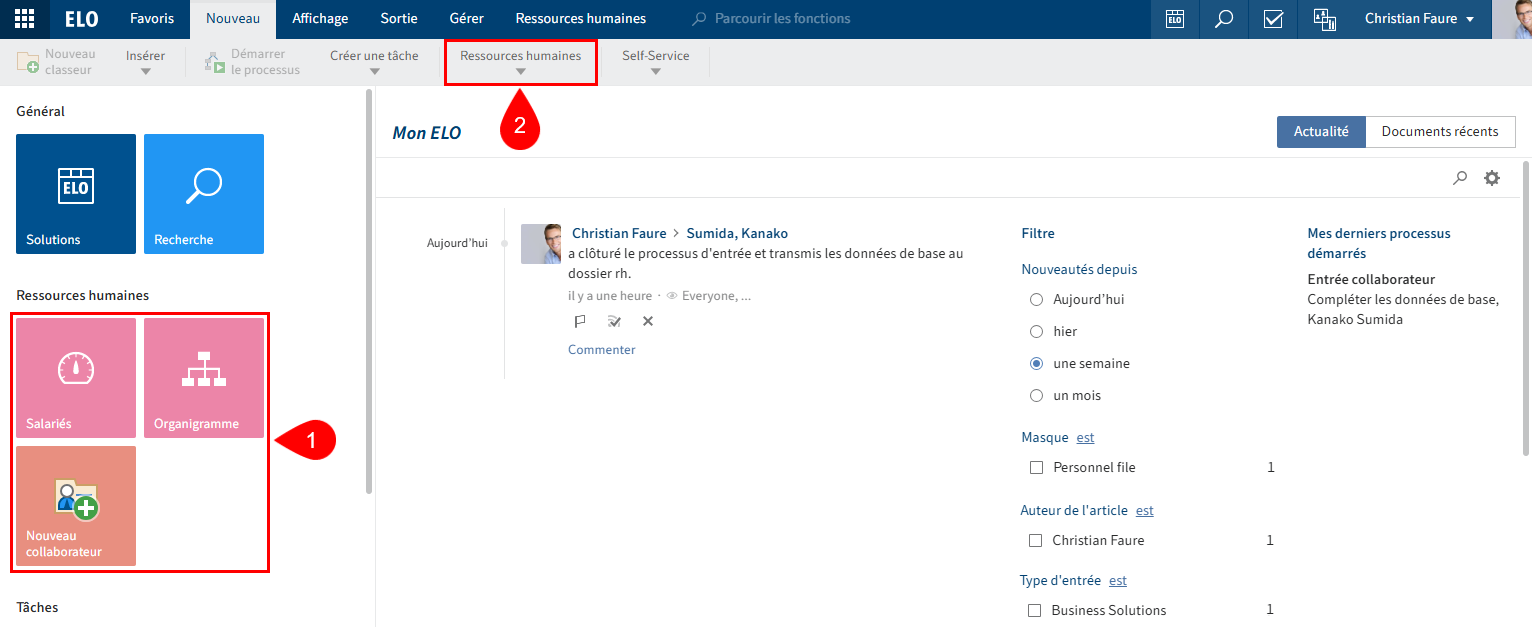
Vous trouverez les fonctions de ELO HR Personnel File dans les sections suivantes :
1 Tuiles Collaborateurs, Organigramme et Nouveau collaborateur dans la section des tuiles
La capture d'image montre toutes les tuiles de ELO HR Personnel File dans un seul et même groupe. L'affichage peut modifier en fonction de votre configuration individuelle.
2 Groupe 'Ressources humaines' dans l'onglet 'Nouveau'
Les fonctions de ce groupe vous permettent de créer de nouveaux Dossiers RH et Organisations.

3 Onglet 'Ressources humaines'
Dès que vous marquez un dossier créé, l'onglet Ressources humaines apparait.
Cet onglet vous permet de Démarrer les processus d'entrée et de départ et de Créer les documents pour les collaborateurs.

4 Fonction Actualiser le document dans l'onglet Document dans le groupe Ressources humaines
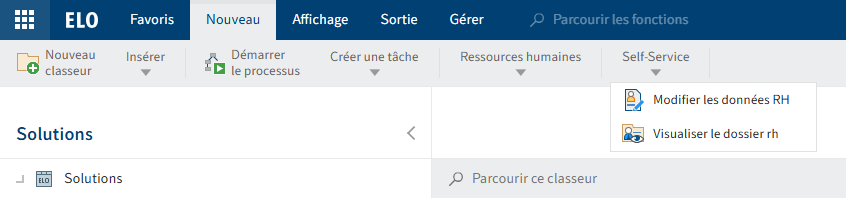
5 Fonctions Modifier les données RH et Visualiser le dossier RH dans l'onglet Nouveau dans le groupe Self-Service
Ces fonctions permettent aux utilisateurs d'effectuer eux-mêmes des modifications dans leur dossier RH ou de visualiser leur propre dossier RH sur demande. Les chefs de service peuvent également visualiser les données RH de leurs collaborateurs.
# Archive
La structure et l'apparence de votre archive dépendent de votre configuration individuelle. Nous décrivons le standard, bien évidemment.
Les dossier RH sont déposés sous // Gestion du personnel // Dossiers RH.
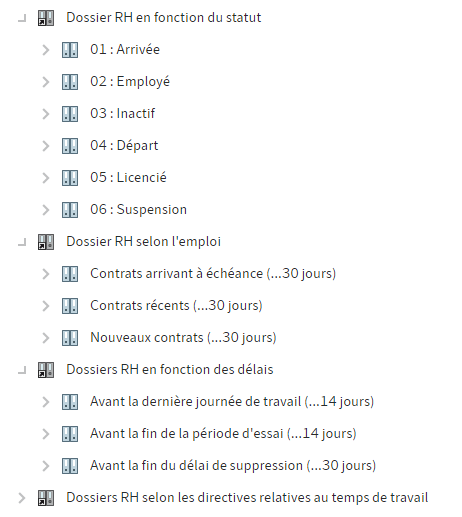
Les classeurs dynamique permettent de trier les dossiers RH selon différents critères, par exemple, des délais ou le statut.
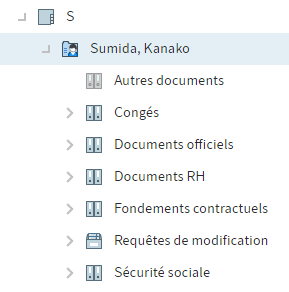
Dans l'archive, chaque dossier RH a une structure de classeurs prédéfinie.
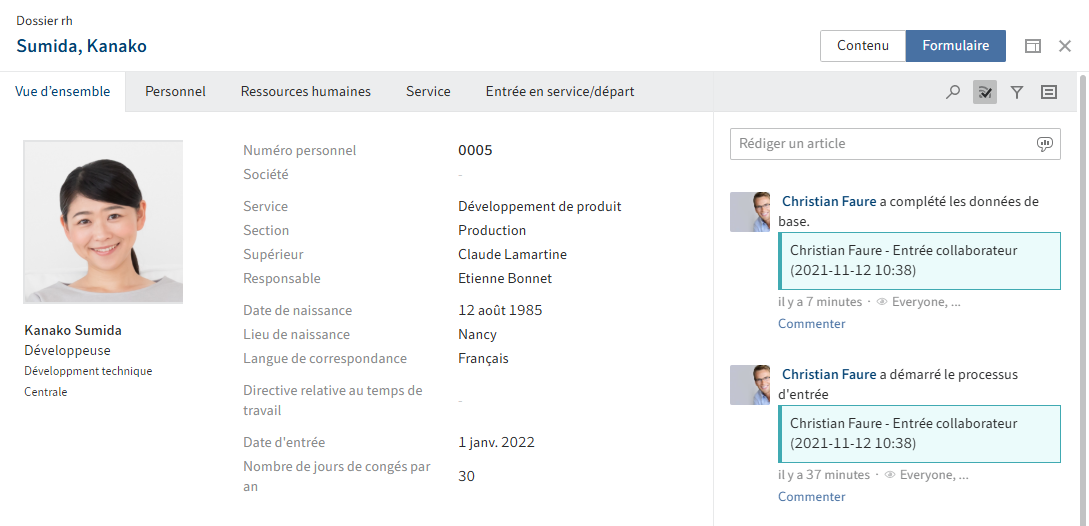
Le formulaire Dossier RH se compose des onglets Vue d'ensemble, Personnel, Ressources humaines, Service et Entrée en service/départ.
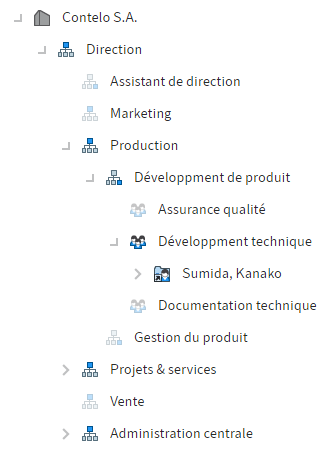
Vous pouvez créer des organisations, sections, services et des équipes et assigner les dossiers RH en fonction de leur appartenance.